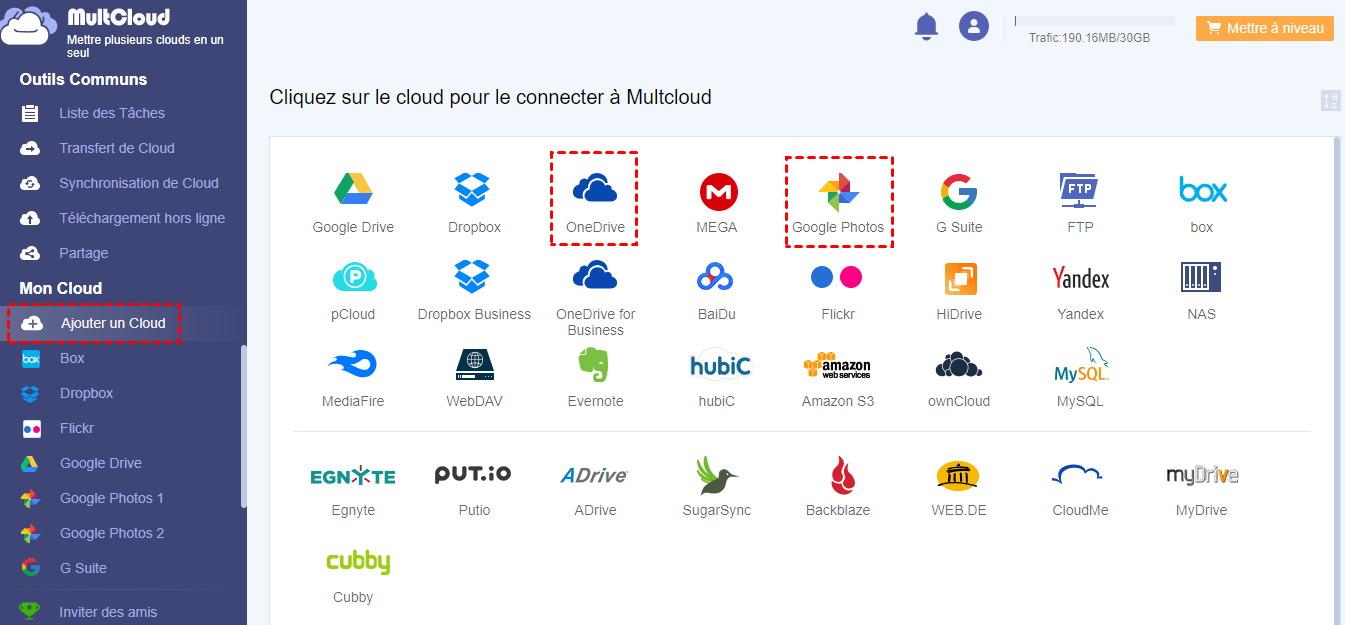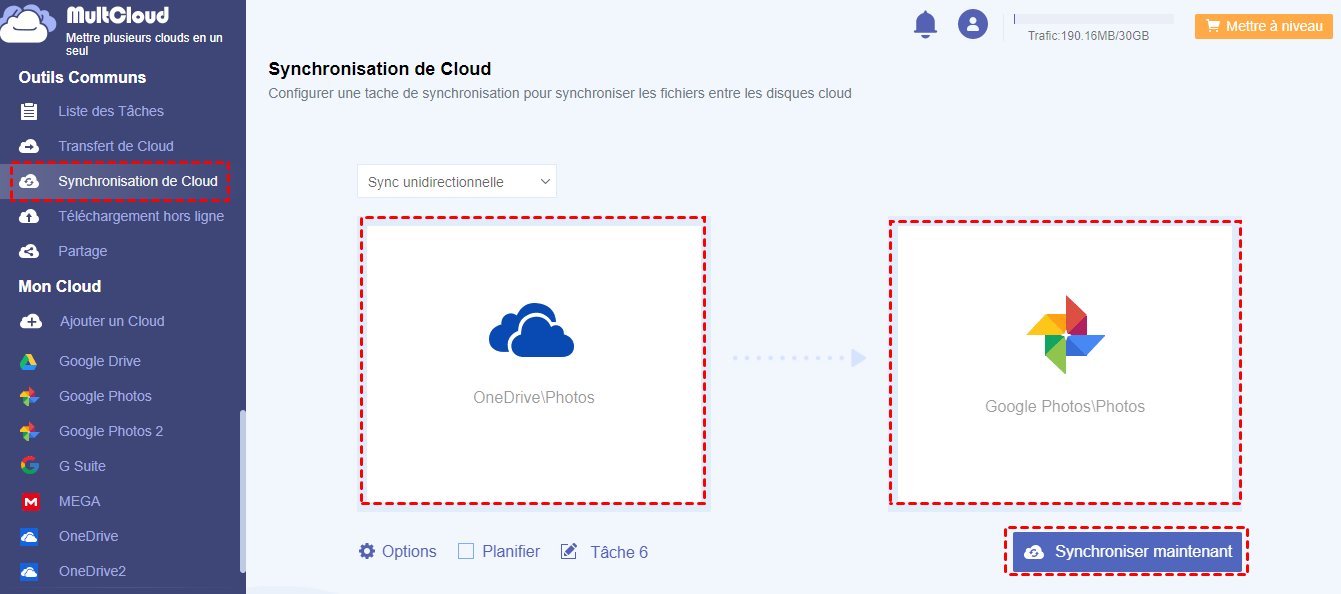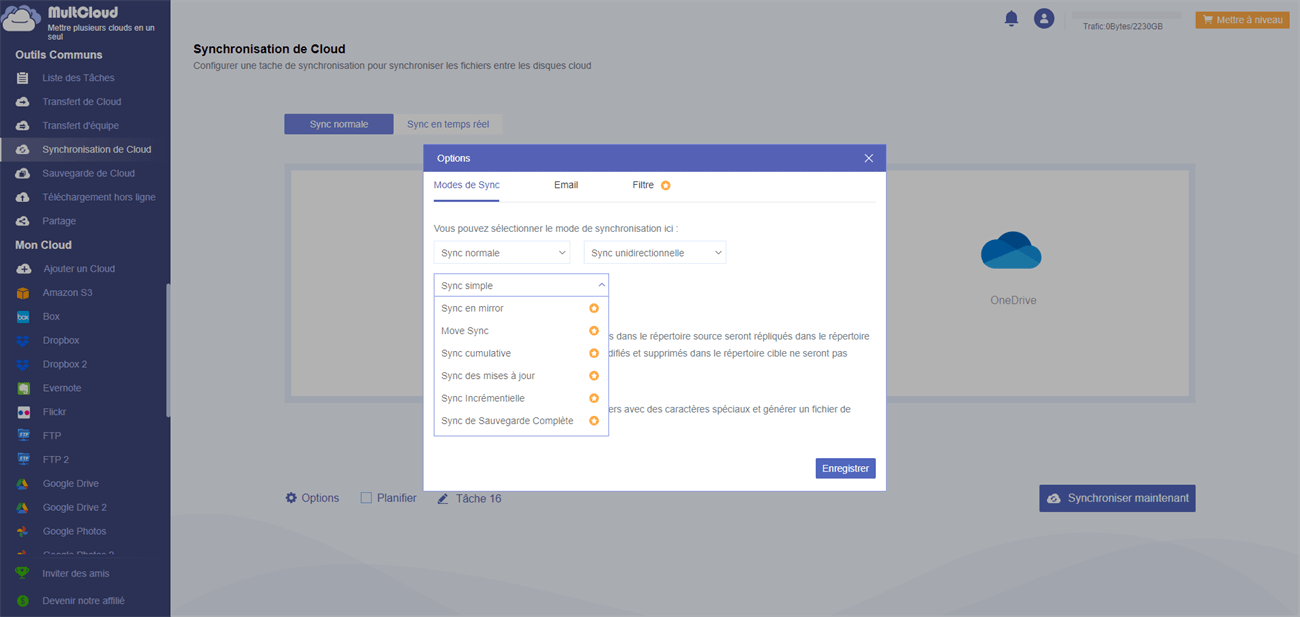Recherche rapide :
Pourquoi synchroniser des photos entre OneDrive et Google Photos ?
Avec l'avancement de la société, les personnes âgées et les jeunes aiment prendre des photos avec leur téléphone portable pour enregistrer leur style de vie, peu importe où ils se trouvent et ce qu'ils font. Ils ont besoin de stocker beaucoup de photos ou de vidéos en ligne. OneDrive et Google Photos sont les services de stockage cloud les plus populaires, mais il existe des différences entre les deux.
OneDrive est un stockage cloud développé par Microsoft qui fournit 5 Go d'espace de stockage pour les utilisateurs gratuits. Vous pouvez y stocker vos films, documents et photos grâce à son espace libre. Comme plus de photos sont stockées dans OneDrive, il est parfois nécessaire de synchroniser les photos dans OneDrive avec d'autres nuages pour libérer de l'espace ou éviter les problèmes de perte de données.
Comme nous le savons tous, Google Photos est un service de stockage de partage d'images qui offre aux utilisateurs un stockage gratuit et illimité pour des vidéos jusqu'à une résolution de 1080p et des photos jusqu'à 16 mégapixels et il identifie automatiquement les fonctionnalités visuelles, analyse les images et les sujets.
En outre, Google Photos présente les avantages suivants, qui peuvent parfaitement remplacer OneDrive.
- Fonctions supplémentaires d'édition d'images : Google Photos permet aux utilisateurs de recadrer, d'assembler et d'animer les images, tandis que OneDrive ne permet que de simples opérations de suppression, de déplacement et de renommage.
- Regroupement plus intelligent des images : Toutes les images peuvent être analysées de manière intelligente et regroupées par personnes, points de repère géographiques, lieux, types d'objets, etc. Pour les photos de personnes, Google Photos peut utiliser la technologie de reconnaissance faciale pour regrouper les personnes individuellement.
Étant donné que Google Photos dispose de cette fonctionnalité puissante, vous voudrez certainement transférer des photos de OneDrive vers Google Photos. Cependant, la question est de savoir comment synchroniser les photos de OneDrive vers Google Photos.
Comment synchroniser des photos entre OneDrive et Google Photos ?
La méthode manuelle pour transférer des photos de OneDrive vers Google Photos consiste à les télécharger de OneDrive sur le PC local, puis à les enreigistsrer manuellement vers Google Photos. Voyons les étapes détaillées ci-dessous.
Solution 1. Téléchargement et téléversement - Manière manuelle
Étape 1. Connectez-vous au site Web officiel de OneDrive.
Étape 2. Sélectionnez les images que vous souhaitez télécharger et cliquez sur le bouton « Télécharger ».
Étape 3. Connectez-vous à votre compte Google Photos.
Étape 4. Cliquez sur « Mon Drive », sélectionnez « Importer des fichiers », parcourez et sélectionnez les photos que vous souhaitez télécharger à partir de votre PC local et attendez que le processus se termine.
Il existe de nombreuses limitations lors de l'utilisation de cette méthode manuelle pour synchroniser les photos de onedrive vers google photos, dont certaines sont répertoriées ci-dessous :
- Cela prend beaucoup de temps lors du téléchargement et du téléversement de fichiers volumineux.
- Vous ne pouvez pas fermer la page tant que le processus n'est pas terminé.
- Une fois le processus interrompu, tout le processus doit recommencer.
Solution 2. Sauvegarde de Google Photos
Cette méthode permet d'abord de s'assurer que l'application OneDrive est déjà disponible sur l'ordinateur, puis de télécharger l'application de bureau Google Photos sur l'ordinateur. Une fois que tout est prêt, vous pouvez effectuer les opérations suivantes.
Étape 1. Ouvrez l'application OneDrive, connectez-vous à votre compte et stockez toutes les photos à synchroniser dans un dossier, tel que Mes photos. Étape 2. Ouvrez l'application Google Photos, connectez-vous à votre compte, cliquez sur Préférences dans le menu déroulant.
Étape 3. Sélectionnez ensuite Ajouter un dossier pour sélectionner le dossier Mes photos dans le répertoire OneDrive à partir de la fenêtre contextuelle.
Étape 4. Enfin, sélectionnez Sauvegarder dans Google Photos et cliquez sur le bouton Terminer. Toutes les photos seront alors automatiquement téléchargées sur OneDrive.
Bien que cette méthode soit beaucoup plus intelligente que le chargement et le téléchargement traditionnels, elle présente encore certains défauts.
1. La sauvegarde de Google Photos est souvent lente ou bloquée.
2. L'application n'est pas très conviviale pour les utilisateurs qui n'utilisent pas Windows 10. Les utilisateurs qui n'utilisent pas Windows 10 doivent télécharger l'application OneDrive pour effectuer les opérations ci-dessus.
3. Cette méthode ne dispose pas d'une option de synchronisation régulière, de sorte que lorsque la synchronisation est terminée, l'utilisateur doit vérifier manuellement l'état de la sauvegarde.
Solution 3. Synchroniser les photos entre OneDrive et Google Photos avec MultCloud – Manière efficace
Après avoir utilisé cette méthode manuelle, la plupart d'entre nous aimeraient trouver une méthode capable de contourner parfaitement les limitations ci-dessus. Dans cette situation, il est bon de choisir une méthode efficace qui peut effectuer la même tâche sans téléchargement ni téléversement et même gagner beaucoup de temps. MultCloud est un outil professionnel capable de transférer des fichiers d'un cloud vers d'autres clouds de manière fiable et efficace.
MultCloud est un gestionnaire de stockage cloud GRATUIT qui offre un moyen pratique de synchroniser des fichiers en ligne pour vous permettre de gérer tous les comptes de stockage cloud dont vous disposez. Le système d'autorisation de MultCloud est basé sur OAuth, un cadre d'autorisation standard qui permet aux applications tierces d'accéder à plusieurs comptes cloud sans nom d'utilisateur ni mot de passe requis.
Vous pouvez donc suivre les étapes ci-dessous pour synchroniser des photos entre OneDrive et Google Photos.
Étape 1. Créez un compte MultCloud ou vous pouvez également autoriser la connexion directement avec votre compte Facebook ou Google.
Étape 2. Ajoutez votre compte OneDrive et Google Photos à MultCloud.
Étape 3. Créez une tâche « Synchronisation de Cloud » pour synchroniser les photos entre OneDrive et Google Photos. Sélectionnez OneDrive comme source et sélectionnez Google Photos comme cible, ensuuite cliquez sur « Synchroniser maintenant » et attendez que le processus se termine.
Remarques :
- Si vous n'allez pas migrer tous les fichiers de OneDrive vers Google Photos, sélectionnez simplement le dossier que vous devez synchroniser sous OneDrive comme source.
- Google Photos ne prend pas en charge la sélection de son répertoire racine comme emplacement cible. Veuillez sélectionner ses sous-répertoires comme chemin de destination.
- Lorsque la tâche de synchronisation démarre, vous pouvez fermer la page et même fermer votre PC car MultCloud peut gérer la tâche en arrière-plan.
- Vous pouvez cliquer sur « Options » pour sélectionner le mode de synchronisation des clouds. Vous pouvez apprendre comment fonctionne les 8 modes de synchronisation en mettant à niveau votre compte vers un compte premium à partir de la page de prix.
Conclusion
En suivant les étapes ci-dessus, il peut vous aider à synchroniser des photos entre OneDrive et Google Photos, mais MultCloud est un moyen plus direct, ce qui économise beaucoup d'énergie et de temps.
Outre OneDrive et Google Drive, MultCloud supporte encore plus de 30 clouds comme SharePoint Online, Wasabi, Photos iCloud, Dropbox, MEGA, Google Drive, Flickr, Box, ect. Ce sont des clouds populaires et sûrs qui gagnent un grand nombre d’utilisateurs dans le monde entier.
En plus de la fonction « Synchronisation de Cloud », MultCloud prends également en charge « Transfert de Cloud ». Avec cette fonction, vous pouvez configurer une tâche de transfert pour transférer des fichiers entre des disques cloud. Par exemple, vous pouvez transférer des fichiers de OneDrive vers MEGA.
Clouds supportés par MultCloud
-
Google Drive
-
Google Workspace
-
OneDrive
-
OneDrive for Business
-
SharePoint
-
Dropbox
-
Dropbox Business
-
MEGA
-
Google Photos
-
iCloud Photos
-
FTP
-
box
-
box for Business
-
pCloud
-
Baidu
-
Flickr
-
HiDrive
-
Yandex
-
NAS
-
WebDAV
-
MediaFire
-
iCloud Drive
-
WEB.DE
-
Evernote
-
Amazon S3
-
Wasabi
-
ownCloud
-
MySQL
-
Egnyte
-
Putio
-
ADrive
-
SugarSync
-
Backblaze
-
CloudMe
-
MyDrive
-
Cubby
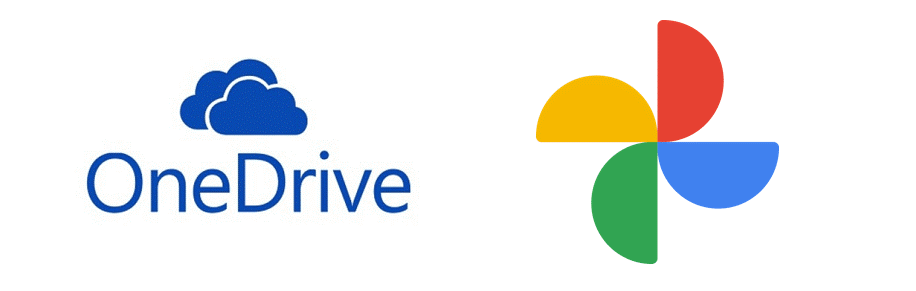
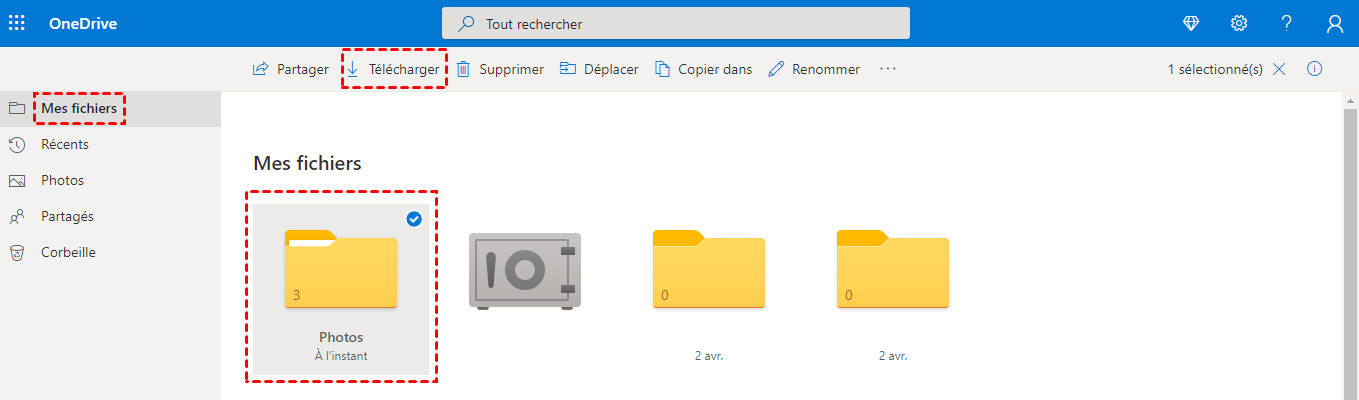
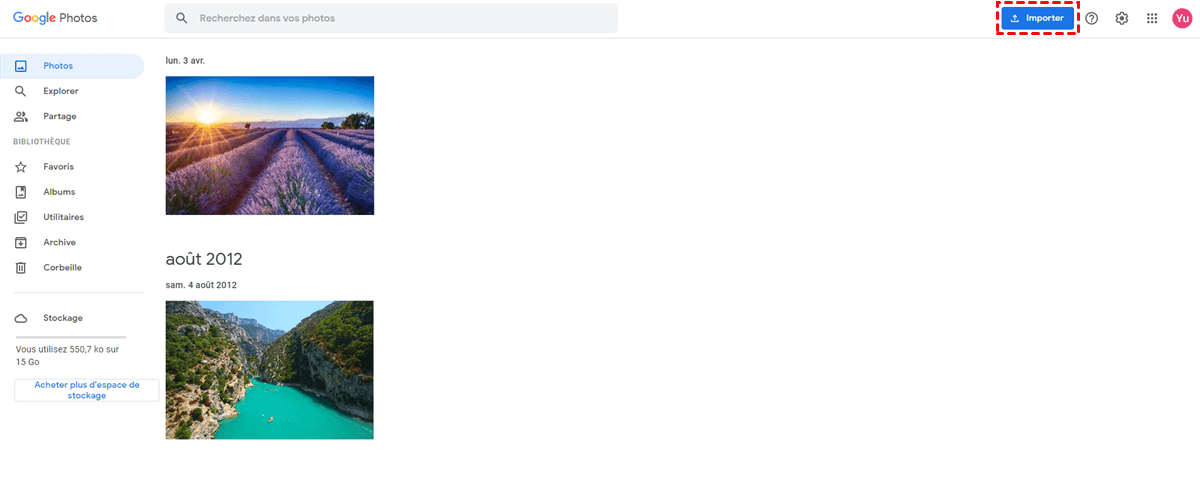
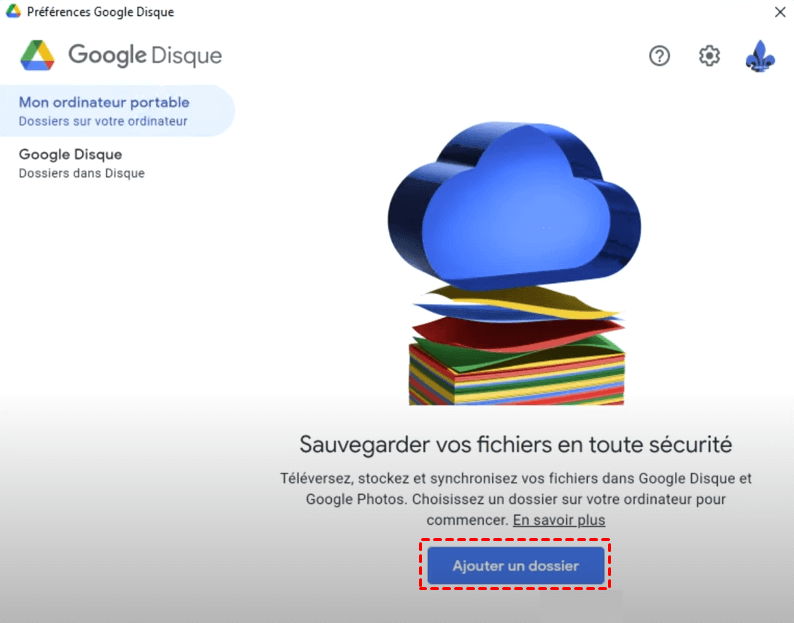
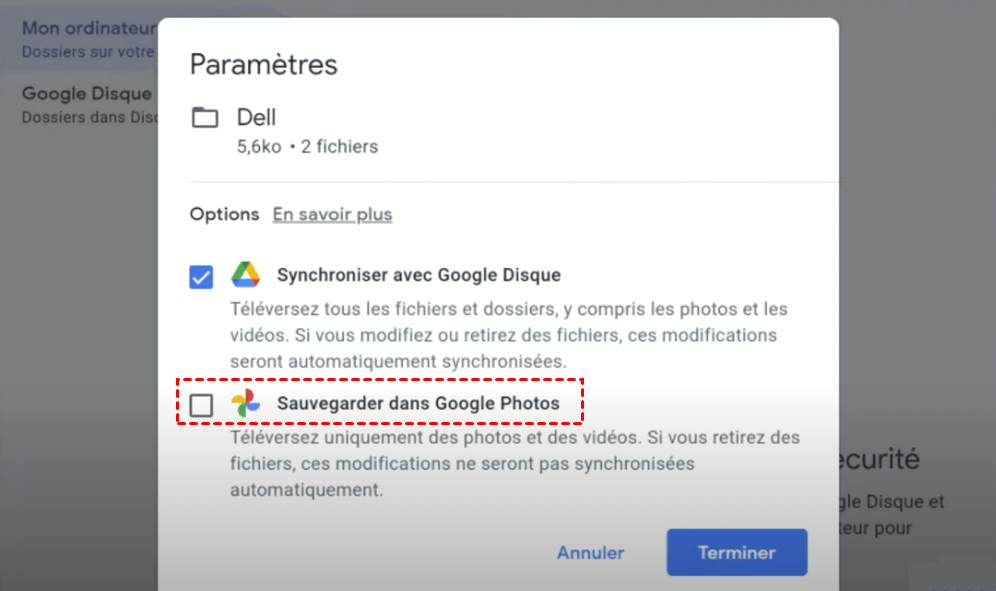
.png)